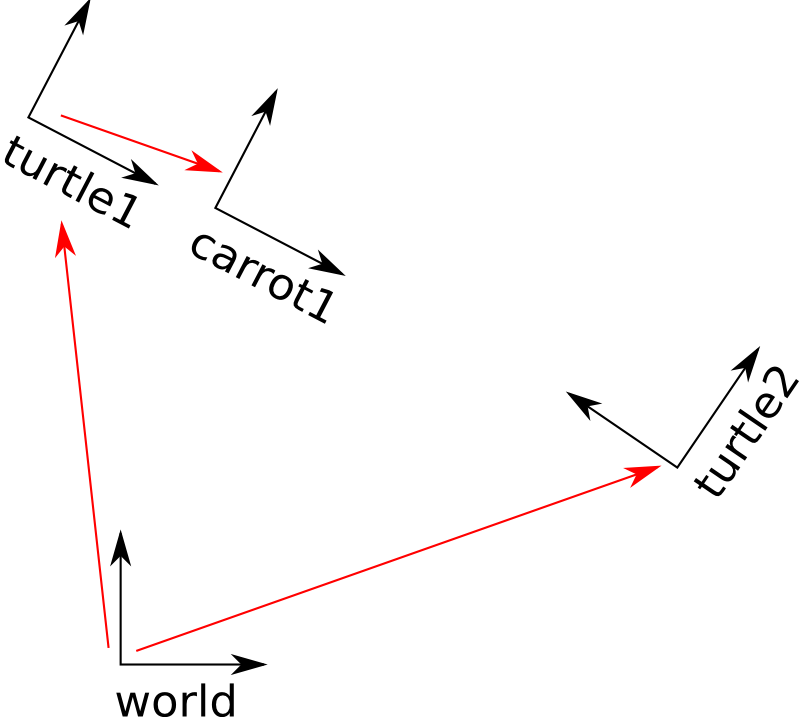| |
フレームを加える (C++)
Description: このチュートリアルではどのようにして特別な固定のフレームをtfに加えるかを学びますTutorial Level: BEGINNER
Next Tutorial: tf and time (C++)
Contents
前回のチュートリアルの中で、tf broadcasterとtf listenerを加えることでturtle のデモを再現しました。今回のチュートリアルでは、どのようにtfツリーに特別なフレームを加えるかについて学んでいきましょう。この過程はtf broadcasterを作ることにとても似ていて、tfの利便さの一端を実感できるでしょう。
なぜフレームを追加するのか
ほとんどのタスクにおいて、ローカルフレームの中について考えるのは簡単です、例えば、レーザスキャナの中心でのフレームでレーザスキャンを推論するのは簡単です。tfは、それぞれのセンサにローカルフレームを定義し、リンクし、そのほかのこともできるようにしてくれています。そして、tfは導入された特別なフレームのtransformもすべて管理してくれます。
どこにフレームを追加すべきか
tfはフレームの木構造(tree structure)を作ります(フレーム構造の中に閉ループができることが許されません)。つまり、フレームは一つの親のみを持つが、子は複数もっているということです。現在、今までのチュートリアルでできたtfツリーは3つのフレームをもっています。ワールド、turtle1、turtle2です。二つのturtleは、worldの子にあたります。もし、新しいtfを加えたいなら、3つのすでにあるフレームが親のフレームになる必要があり、新しいフレームは子フレームになるでしょう。
どのようにフレームを加えるか
turtleの例を用いて、1匹目のturtleに新しいフレームを加えましょう。このフレームは2匹目のturtleにとって、"carrot"になるでしょう。
ソースファイルから作っていきましょう。まずは一つ前のチュートリアルで作ったパッケージのディレクトリに移動してください。:
$ roscd learning_tf
コード
エディタを立ち上げ、以下のソースコードをsrc/frame_tf_broadcaster.cppとして、コピー&ペーストして保存してください。
1 #include <ros/ros.h>
2 #include <tf/transform_broadcaster.h>
3
4 int main(int argc, char** argv){
5 ros::init(argc, argv, "my_tf_broadcaster");
6 ros::NodeHandle node;
7
8 tf::TransformBroadcaster br;
9 tf::Transform transform;
10
11 ros::Rate rate(10.0);
12 while (node.ok()){
13 transform.setOrigin( tf::Vector3(0.0, 2.0, 0.0) );
14 transform.setRotation( tf::Quaternion(0, 0, 0) );
15 br.sendTransform(tf::StampedTransform(transform, ros::Time::now(), "turtle1", "carrot1"));
16 rate.sleep();
17 }
18 return 0;
19 };
コードはtf broadcaster チュートリアルの例にとても似ています。
コード解説
このコードの中のキーとなる行を部分的に見ていきましょう。:
ここで新しい親のturtle1から新しい子のcarrot1へのtransformを作成しています。 carrot1フレームは、turtle1から左にオフセット2メートルのところです。
frame broadcasterを実行する
コードがこれでできたので、まずコンパイルしてみましょう。CMakeLists.txtを開いて、以下の行をファイルの最後に追加してください。:
add_executable(frame_tf_broadcaster src/frame_tf_broadcaster.cpp)
target_link_libraries(frame_tf_broadcaster ${catkin_LIBRARIES})パッケージをビルドします;(catkinワークスペースのトップディレクトリにて):
$ catkin_make
rosbuild_add_executable(frame_tf_broadcaster src/frame_tf_broadcaster.cpp)
パッケージをビルドします:
$ make
ビルドが全て成功すると、binフォルダの中にturtle_tf_broadcasterと呼ばれるバイナリファイルが出来ているはずです。
このデモのためのlaunchファイル(start_demo.launch)を編集する段階に入りましょう。以下のものを<launch>タグのブロックの中にnodeブロックとしてマージします。:
<launch>
...
<node pkg="learning_tf" type="frame_tf_broadcaster"
name="broadcaster_frame" />
</launch>まず、前回のチュートリアルのlaunchファイルは止めていることを確認してください(ctrl-cを使ってください)。これで、turtleのデモを始める準備ができました。
$ roslaunch learning_tf start_demo.launch
結果を確認する
もし一匹目のturtleを動かしたら、新しいフレームを加えたのにもかかわらず、以前のチュートリアルと動きが変わっていないことに気づくと思います。それは、特別なフレームを加えることは他のフレームになんら影響を与えないからで、listenerは今はまだ以前に定義されたフレームを使用しています。それでは、ここでlistenerの振る舞いを変えてみましょう。
src/turtle_tf_listener.cppを開いて、"/turtle1"を"/carrot1"に26-27行あたりを置き換えてください:
心強いことに、ただリビルドをして再スタートするだけで、2匹目の亀がcarrotを1匹目の亀の代わりに追いかけているのが見えると思います。carrotはturtle1の左2メートルを常に動いていることを覚えていてください。そこには、キャロットに該当する視覚的な表示はそこにありませんが、それを追っかけて2匹目の亀が動いているのが見えると思います。
$ catkin_make $ roslaunch learning_tf start_demo.launch
$ make $ roslaunch learning_tf start_demo.launch
動いているフレームをブロードキャストする
このチュートリアルで配信するようにした余分なフレームは、親のフレームに対して時間がたっても位置が変わらないものとなっています。しかし、もし動いているフレームを配信したければ、時間で変化するようにbroadcasterを変えることができます。
/carrot1のフレームが/turtle1に呼応して、時間が経つにつれて位置が変わるようにframe_tf_broadcaster.cppを修正しましょう。
再度turtle demoをリビルドして、再スタートしてください。
$ catkin_make $ roslaunch learning_tf start_demo.launch
$ make $ roslaunch learning_tf start_demo.launch
これで、次のtfと時間についてのチュートリアルに進む準備ができました。(Python) (C++)